Werbung
Unterstützung von 11 verschiedenen Retro-Videospielsystemen, darunter NES, Game Boy und Game Gear, plattformübergreifender Emulator Mednafen ist ein No-Nonsense-Emulator für Windows und Linux. Wenn Sie alte Spiele lieben, aber das Sammeln von Emulatoren hassen, sollten Sie sich dieses Programm ansehen.
Die Emulation ist großartig. Dadurch kann alter Code auf neuen Computern ausgeführt werden, sodass auf Ihre alten Lieblingsspiele weiterhin zugegriffen werden kann. Das Beste ist, dass es viele großartige kostenlose Programme für den Job gibt. Varun sprach darüber 3 Emulatoren zum Spielen alter, kostenloser Spiele unter Linux 3 Emulatoren zum kostenlosen Spielen von Old School-Spielen auf Ihrem Linux-Computer Weiterlesen und es gibt noch viel mehr Emulation Artikel hier auf der Website.
Es kann jedoch verwirrend werden, je nachdem, wie viele Arten von Spielen Sie ausführen möchten. Unterschiedliche alte Systeme benötigen unterschiedliche neue Emulatoren. Es gibt noch keine Komplettlösung für dieses Problem, aber Mednafen ist hilfreich, um die Anzahl der Emulatoren zu reduzieren, die Sie auf Ihrem System installieren müssen.
Installation
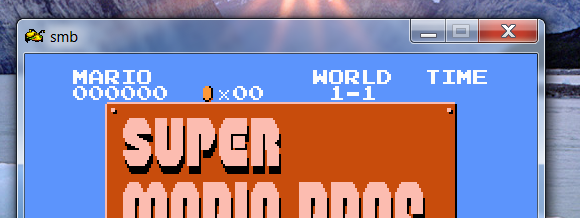
Die Installation von Mednafen ist nicht allzu kompliziert. Wenn Sie ein Linux-Benutzer sind, überprüfen Sie einfach Ihren Paketmanager auf "mednafen". Ubuntu-Benutzer können Klicken Sie einfach hier.
Windows-Benutzer sollten zum gehen Mednafen veröffentlicht Seite und laden Sie die ausführbare Binärdatei herunter, die sich unter dem Header "Microsoft Windows" befindet. Sie müssen das tragbare Programm herunterladen und in einem Ordner Ihrer Wahl ablegen (Programmdateien sind wahrscheinlich aus Gründen der Konsistenz gut).
Sie finden Mednafen unter Linux oder Windows nicht in Ihrem Anwendungsmenü. Stattdessen müssen Sie das Programm als Standardmethode zum Öffnen von ROMs festlegen. Wenn Sie mit der rechten Maustaste auf Ihre ROMs klicken und dann auf "Eigenschaften" klicken, wird dies unter Linux und Windows gleichermaßen angezeigt. Jetzt können Sie einfach auf ROMs doppelklicken, um sie in Mednafen zu öffnen.
Aufbau
Es gibt zwei Möglichkeiten, Mednafen zu konfigurieren. Das erste ist, ein ROM zu öffnen und dann Tastaturkürzel zu verwenden, um die Dinge nach Ihren Wünschen einzurichten. Drücken Sie F1, wenn Sie die Tastenkombinationen nicht kennen und die Hilfe auf dem Bildschirm angezeigt wird:
img class = ”aligncenter” src = ”// static.makeuseof.com/wp-content/uploads/2010/09/mednafen-keyboard-shortcuts.png” alt = ”alte Spiele” width = ”583 ″ height =” 258 ″ />
(Trinkgeld: Wenn Sie den Vollbildmodus umschalten möchten, ist "Alt" und "Enter" die Kombination, die Sie benötigen.
Die andere Möglichkeit, Mednafen zu konfigurieren, besteht darin, Ihre Konfigurationsdatei zu bearbeiten. Linux-Benutzer finden diese Datei mit dem Namen mednafen.cfg, im versteckten Verzeichnis ".mednafen" in Ihrem Home-Ordner:
Windows-Benutzer finden ihre Konfigurationsdatei im Verzeichnis von Mednafen. Alles, was Sie an Mednafen ändern möchten, sollten Sie in dieser Datei finden. Schauen Sie sich das an und verwandeln Sie dieses Programm in etwas, das Sie lieben können.
Stecken? Es gibt immer die offizielle Mednafen Dokumentation wenn du eine Hand brauchst.
Mit Boxee

Kürzlich habe ich auf dieses Media Center-Programm hingewiesen Boxee kann zum ultimativen ROM- und Game-Launcher werden Wie man Boxee zum ultimativen ROM und Game Launcher macht Weiterlesen . Mednafen funktioniert sehr gut damit, da es fast keine störende Benutzeroberfläche mehr gibt, wenn Sie alles eingerichtet haben. Probieren Sie es selbst oder mit dem Media Center Ihrer Wahl aus.
Unterstützte Plattformen
Mednafen unterstützt eine Vielzahl verschiedener alter Spielekonsolen. Hier sind sie alle:
- Atari Lynx.
- GameBoy (Farbe).
- GameBoy Advance.
- NES (Nintendo Entertainment System).
- PC-Engine (TurboGrafx 16).
- SuperGrafx.
- Neo Geo Pocket (Farbe).
- PC-FX.
- WonderSwan (Farbe).
- Sega Master System.
- Spielausrüstung.
Fazit
Ich liebe dieses Programm, weil es einfach ist und sehr gut funktioniert. Ich benutze es ziemlich oft auf meinem Ubuntu-Netbook sowie in meinem Windows 7 Media Center (natürlich über Boxee).
Funktioniert dieses Programm gut für Sie? Gibt es ein Programm, das Sie bevorzugen? Wie immer würde ich es lieben, wenn Sie Ihr Wissen weiter unten teilen, und Sie können mich sogar flammen, wenn Sie möchten. Ich mag alles.
Justin Pot ist ein Technologiejournalist mit Sitz in Portland, Oregon. Er liebt Technologie, Menschen und Natur - und versucht, alle drei zu genießen, wann immer es möglich ist. Sie können jetzt mit Justin auf Twitter chatten.


